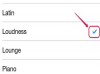Existuje několik aplikací, které vám umožňují zobrazit metadata obrázku.
Jakékoli zařízení, které používá funkci geotagging k označení zeměpisné šířky a délky obrázku, ukládá zeměpisnou šířku a délku obrázku do metadat exif obrázku. To platí i pro iPhone, a přestože neexistuje žádný vestavěný způsob, jak číst metadata souboru obrázek pořízený iPhonem, v App Store je k dispozici řada aplikací, které vám to umožňují tak.
Krok 1
Klepněte na ikonu „App Store“ na domovské obrazovce iPhone a poté na možnost „Hledat“. Do vyhledávacího pole zadejte „Exif“ a klepněte na tlačítko „Hledat“.
Video dne
Krok 2
Klepněte na aplikaci prohlížeče metadat exif, kterou chcete stáhnout ze seznamu výsledků hledání. Exif Wizard, Exif & IPTC Metadata Browser a PhoneGrafer jsou některé z aplikací pro prohlížení metadat exif, které jsou k dispozici ke stažení v době publikace.
Krok 3
Klepněte na tlačítko ceny a poté na tlačítko „Instalovat“. Až budete vyzváni k instalaci aplikace, zadejte heslo svého Apple ID.
Krok 4
Klepnutím na ikonu aplikace pro prohlížeč metadat exif, kterou jste nainstalovali v kroku 3, spusťte aplikaci. Klepnutím na album obsahující obrázek, jehož zeměpisnou šířku a délku chcete zobrazit, album otevřete.
Krok 5
Klepnutím na obrázek, jehož zeměpisnou šířku a délku chcete zobrazit, zobrazíte metadata exif.
Krok 6
Přejděte dolů do části označené „Latitude“ a zobrazte souřadnice zeměpisné šířky obrázku. Přejděte dolů do části označené „LatitudeRef“, abyste viděli, zda jsou souřadnice zeměpisné šířky severní nebo jižní souřadnice.
Krok 7
Přejděte dolů do části označené „Longitude“ a zobrazte souřadnice zeměpisné délky pro obrázek. Přejděte dolů do části označené "LongitudeRef" a podívejte se, zda jsou souřadnice zeměpisné délky východní nebo západní souřadnice.